Creëer de mooiste social media posts met Canva
Op social media komen berichten met de meest oogverblindende ontwerpen aan de lopende band voorbij. Heeft nu elke onderneming een graphic designer in dienst of hebben zij een ander geheim? Met de online tool Canva kan iedereen die niet over magische photoshop skills beschikt, eenvoudig zelf fantastische visuals maken. Dus; ben je met jouw eigen bedrijf erg actief op social media, maar lukt het je niet om van jouw posts echte eyecatchers te maken? Wellicht is Canva dé tool voor jou.
Canva in het kort
Canva is een online grafische designtool speciaal voor non-designers waarmee je kinderlijk eenvoudig visuele content maakt. Van social media uitingen tot posters, flyers, visitekaartjes, infographics en menukaarten; de mogelijkheden zijn eindeloos. Middels een simpel drag-and-drop interface kun je een ontwerp customizen met foto’s, teksten en achtergronden. Je hebt keuze uit verschillende sjablonen zodat je nooit helemaal from scratch hoeft te beginnen. Canva biedt 3 soorten abonnementen, waarvan de ‘basisversie’ geheel gratis te gebruiken is.
Het bedrijf achter Canva is in 2012 opgericht in Australië. Sindsdien is de designtool door steeds meer mensen opgepikt. Van 75.000 gebruikers in het eerste jaar is Canva gegroeid naar ruim 20 miljoen (!) gebruikers.
Hoe werkt Canva?
Gebruikers kunnen de tool openen in hun webbrowser om op de computer of laptop aan hun ontwerp te werken óf de Canva app gebruiken. Om met Canva te starten, moet je eerst inloggen (met je Google-account, Facebook of Apple). Vervolgens kies je wat je precies wilt ontwerpen. Wil je aan de slag met een Facebook-advertentie, poster of Instagram-verhaal? Klik dan simpelweg op een willekeurig sjabloon van de desbetreffende categorie of klik op de blauwe button bovenin het scherm. Hieronder bespreekt Tijdvooreensite alle tabjes binnen de online designtool.
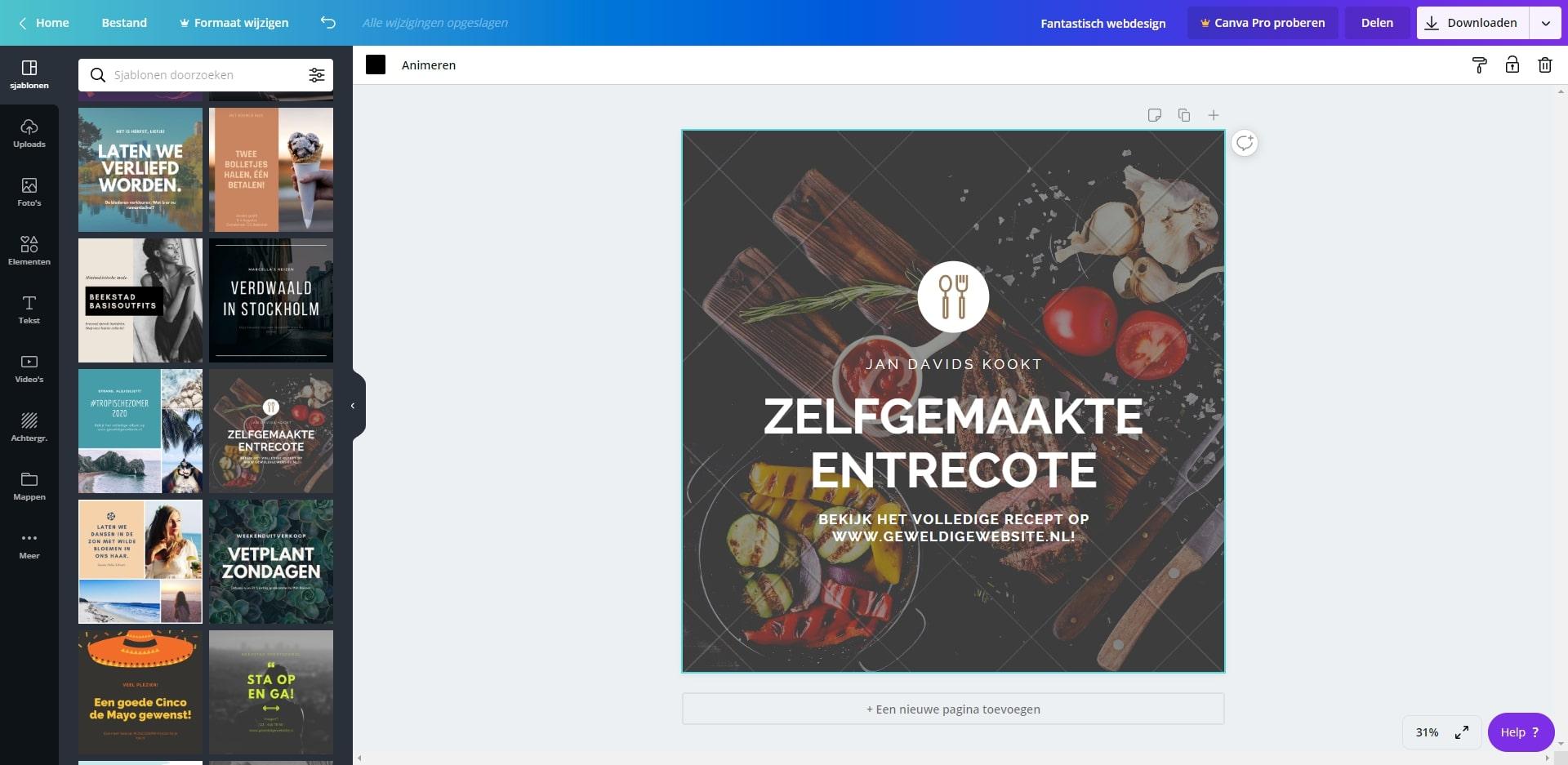
Sjablonen
In het eerste tabje Sjablonen kies je een basis voor jouw visual. Dit sjabloon kun je naderhand helemaal aanpassen met andere kleuren, foto’s en teksten.
Uploads
Bij Uploads kun je eigen afbeeldingen en video’s importeren en gebruiken voor jouw ontwerp.
Foto’s
Bij Foto’s heb je keuze uit ruim 100.000 mooie, gratis foto’s (gratis versie). Er zijn ook beelden waar je voor moet betalen, maar deze premium foto’s kosten slechts €1 voor eenmalig gebruik. Met Canva Pro wordt de fotobibliotheek uitgebreid naar ruim 60 miljoen stockbeelden en foto’s. Elke foto kun je voorzien van een hip filter of wat bijsnijden. Tevens beschikt Canva over enkele beeldbewerking-opties (helderheid, contrast, vignet) om de foto helemaal naar jouw smaak te maken. Scroll door het aanbod foto’s of kies een categorie (o.a. natuur, yoga en food) om sneller een gepast beeld te vinden.
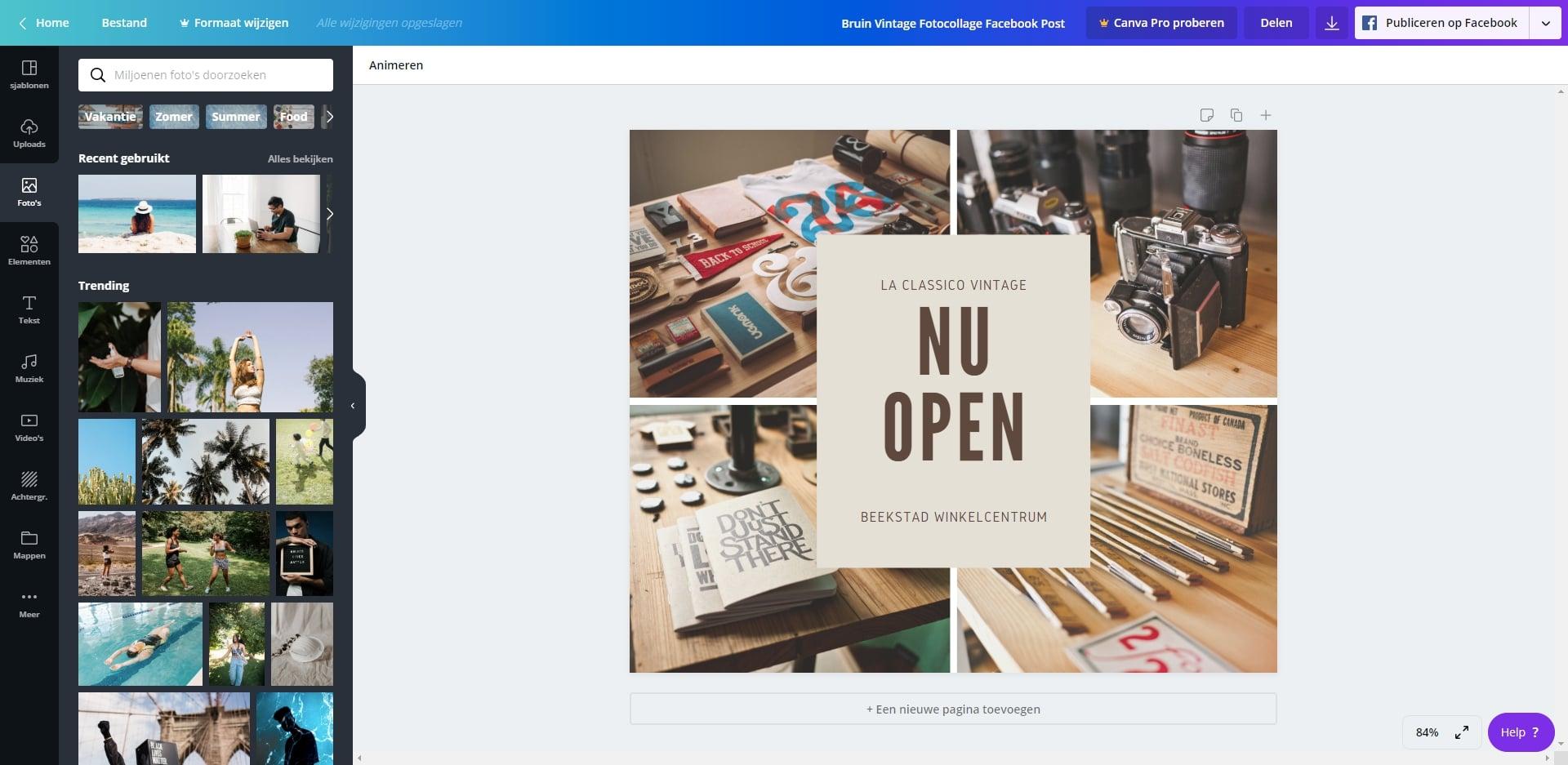
Elementen
Met elementen kun je jouw ontwerp pas écht onderscheidend maken. De elementen kun je zien als een soort stickers die je overal op je ontwerp kunt plakken. Ga bijvoorbeeld voor bloemen, bladeren, dieren of sterrenbeeldsymbolen.
Tekst
Via het tabje Tekst kies je een tekstsjabloon om deze vervolgens weer aan te passen met de gewenste tekst. Het is mogelijk om de lettergrootte, tekstkleur en het lettertype te wijzigen. Met Canva Pro heb je meer lettertypen tot je beschikking dan met de gratis versie.
Video’s
Naast statische foto’s kun je jouw visual content ook verrijken met bewegend beeld (wellicht niet zo handig voor drukwerk, zoals een poster). Het tabje is ingedeeld in verschillende onderwerpen die je kunt uitklappen om zo een passende video te vinden.
Achtergronden
Bij Achtergronden kun je de achtergrond van het sjabloon wijzigen. Het is mogelijk om voor een compleet ander printje te gaan, maar je kunt ook simpelweg de kleur van de achtergrond veranderen.
Ontwerp klaar? Delen maar!
Indien jouw ontwerp helemaal klaar is, kun je deze direct delen met een collega of publiceren op jouw social media kanaal (Facebook/Instagram/Pinterest/LinkedIn). De tweede mogelijkheid is om het ontwerp te downloaden als PNG, JPG of PDF en deze op een later moment op social media te knallen. Voor het direct comprimeren van de bestandsgrootte heb je Canva Pro nodig.
Wist je dat het slim is om afbeeldingen eerst even te bewerken voordat je deze op je website zet? In dit blog lees je waarom!
Canva-abonnementen
Gebruikers hebben keuze uit 3 verschillende abonnementen. De goedkoopste varianten zijn geschikt voor individuen, de duurste is meer bedoeld voor grote ondernemingen.
Gratis
Dit ‘abonnement’ kost je niets, noppes, nada. Je kunt deze Canva versie permanent kosteloos gebruiken. Met de gratis versie heb je toegang tot 8000 sjablonen en kun je kiezen uit meer dan 100 ontwerptypen (posters, presentaties etc.). Wil je jouw ontwerp opleuken met beeld, dan heb je keuze uit 100.000+ gratis foto’s. In de fotobibliotheek word je daarentegen ook lekker gemaakt met aantrekkelijke niet-gratis foto’s. Voor €1 kun je deze premium foto toch (eenmalig) gebruiken.
Canva Pro
Canva Pro kost €8,99 per maand (bij jaarlijkse facturatie) en heeft een stuk meer te bieden dan de gratis versie. Je kunt het Pro-abonnement 30 dagen lang gratis uitproberen om te zien of het abonnement voor jou de moeite waard is. Met Canva Pro zijn alle afbeeldingen (én video’s) gratis en heb je keuze uit ruim 60.000 gratis sjablonen. Daarbij kun je het formaat van je ontwerp eenvoudig wijzigen en kun je eigen lettertypes en logo’s uploaden.
Canva Enterprise
Canva Enterprise kost €27 per gebruiker per maand en is ideaal voor grotere teams binnen een onderneming. Het abonnement bevat alles van Canva Pro, plus onbeperkte opslag, ‘’merkbeheer’’ en ingebouwde workflows voor goedkeuring van ontwerpen.
Til jouw visuele content naar een hoger niveau
Canva is een betaalbare (al helemaal als je de gratis versie gebruikt) designtool waar echt iedereen in een handomdraai prachtige en professioneel uitziende visuals mee kan maken. Van infographics tot Facebook-berichten en fraai ogende quotes. Dankzij het drag-and-drop systeem werkt de tool heel intuïtief en je hebt, ook met de gratis variant, veel keuze wat betreft sjablonen en foto’s.
Canva is zakelijk gezien geschikt voor (kleine) ondernemers die bijvoorbeeld hun social media uitingen unieker of mooier willen maken. Door steeds eenzelfde sjabloon te gebruiken voor Instagram of Facebook, kun je ook op social media jouw huisstijl doorvoeren en werken aan je branding. Restaurants zouden met de tool een visueel aantrekkelijke menukaart kunnen creëren om op hun website te tonen. Als niet-designer kun je de tool ook gebruiken voor ´complexer´ promotiemateriaal zoals complete tijdschriften en brochures. Echter is Canva in onze ogen meer geschikt voor het maken van meer eenvoudige visuele content zoals posts voor social media en flyers.
Terug naar overzicht